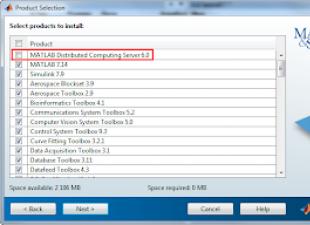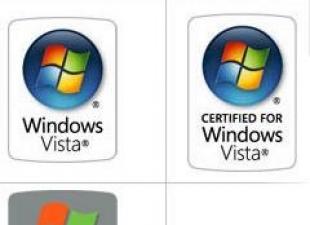IMPORTANTE! Prima di configurare il telefono, controlla innanzitutto se ti trovi nel raggio di una particolare connessione Wi-Fi wireless. Puoi utilizzare il Wi-Fi domestico oppure connettere il tuo iPhone a reti gratuite, ad esempio nei bar o nei centri commerciali.
Quindi cominciamo:
- Vai alla schermata principale e vai al menu "Impostazioni".
- Quindi verrà avviata automaticamente la ricerca della rete Wi-Fi disponibile.
- Scegli un nome e connettiti.
Questo metodo è adatto per la connessione a router non protetti, ad esempio in luoghi pubblici.
Se ti stai connettendo a una rete Wi-Fi protetta, la sequenza sarà leggermente diversa:
- Apri il menu "Impostazioni".
- Cerchiamo la riga "Wi-Fi" e abilitiamo l'opzione.
- Dopo aver cercato automaticamente il Wi-Fi, selezionare il punto di accesso desiderato.
- Immettere la password e fare clic su "Connetti".
Se non riesci a connettere il telefono al Wi-Fi in questo modo, significa che stai inserendo la password sbagliata. Per scoprire quello corretto, contatta il tuo amministratore Wi-Fi.
NON DIMENTICARE! Per connettere il telefono a una rete Wi-Fi sicura, è necessario conoscere la password; accanto a tali connessioni viene visualizzata l'icona "lucchetto".
Ci sono anche situazioni in cui è necessario connettere il telefono a un punto di accesso nascosto che non viene visualizzato nell'elenco generale. Per connettere il tuo smartphone, devi conoscere il nome esatto del Wi-Fi:
- Apri il menu "Impostazioni".
- Cerchiamo la riga "Wi-Fi" e abilitiamo l'opzione.
- Fai clic su "Altro" e inserisci il nome esatto.
- Fare clic su "Sicurezza".
- Successivamente è necessario selezionare il tipo di protezione, come mostrato nell'illustrazione seguente.
- Torniamo alla voce "Altra rete" e inseriamo la password.
- Fare clic su "Connetti".
I problemi più comuni quando si tenta di connettere un telefono iOS al Wi-Fi
Accade spesso che ti sembra di averlo fatto correttamente e di aver seguito le istruzioni, ma nonostante ciò non riesci a connettere il tuo telefono con sistema operativo iOS al Wi-Fi. Non disperare e pensare che il detto “La tecnologia nelle mani di una scimmia è un pezzo di ferro” riguardi te. Molto probabilmente, ciò non è dovuto a qualche problema tecnico.
Se non riesci a connettere il telefono al Wi-Fi, procedi come segue:
- Controlla la connessione del router. Assicurati anche di essere nel raggio d'azione.
- Verifica che l'opzione Wi-Fi sia attivata sul tuo smartphone. Vai su “Impostazioni”, quindi su “Wi-Fi”. Se accanto al nome desiderato è presente un segno di spunta blu, ciò significa che la connessione sul telefono è riuscita e si riscontrano problemi nel router.
- Se vuoi connettere il tuo telefono al Wi-Fi di casa, controlla che i cavi siano collegati correttamente e che il router sia configurato correttamente.
- Riavvia il tuo telefono IOS e configuralo di nuovo.
- Riavvia il router e configuralo di nuovo.
Se tutto il resto fallisce, prova quanto segue:
- Se stai cercando di connettere uno smartphone in un luogo pubblico, contatta un dipendente dello stabilimento e chiedigli di configurare il Wi-Fi.
- Controlla la connessione su altri dispositivi, ad esempio un laptop, o chiedi ad altri se Internet va bene per loro. Se non c'è connessione anche su altri dispositivi, c'è un problema con il provider Internet. Contatta il tuo provider Internet.
- Prova a connetterti in una posizione diversa o a una rete Wi-Fi diversa. Se i tentativi non hanno avuto successo, contatta un centro assistenza per far controllare il tuo iPhone.
- Aggiorna la versione del firmware del router e verifica che il tuo smartphone sia nell'elenco dei dispositivi supportati.
Come connettere Android al Wi-Fi
Molte persone pensano che configurare un iPhone non sia davvero un compito facile. Poche persone discuteranno con questa affermazione. Ma quando si parla di Android, molte persone pensano che si tratti di smartphone facili da usare e che anche un bambino possa capire. Tuttavia, in effetti, quando si tenta di configurare il Wi-Fi, qui potrebbero sorgere alcune difficoltà.
In generale, la popolarità di Android cresce ogni giorno. Probabilmente, non c'è più una persona che non abbia uno smartphone o un tablet con il sistema operativo Android nel suo arsenale di apparecchiature domestiche. Anche i bambini più piccoli oggi utilizzano attivamente questi gadget invece dei soliti giocattoli, bambole, automobili, ecc. Ma poche persone sanno come configurare correttamente il Wi-Fi.
Devi solo connettere il tuo smartphone una volta e in futuro lo smartphone si connetterà autonomamente al Wi-Fi. Ma non è raro vedere situazioni in cui è necessario configurare Android manualmente.
Per un'illustrazione visiva utilizzeremo uno smartphone LG G4 con sistema operativo Android 5.1. Tuttavia il modello non ha importanza, gli smartphone Android sono quasi gli stessi.
Prima di iniziare a configurare Android, è necessario installare il Wi-Fi accendendo l'adattatore. L'adattatore può essere acceso in due modi:
- Tramite la barra degli strumenti.
- Attraverso le impostazioni del dispositivo.
Il primo metodo è molto comodo: facciamo scorrere il dito sullo schermo (dall'alto verso il basso) e vediamo la barra degli strumenti, come in figura:

Stiamo cercando il pulsante Wi-Fi con l'icona corrispondente. Cliccarci sopra e attivare così il modello Wi-Fi.
Successivamente, il sistema avvia la ricerca delle reti wireless disponibili e sullo schermo viene visualizzato il seguente elenco:

Seleziona quello che ti serve e connettiti. Se è protetto da password, inserisci la combinazione di caratteri e fai clic su "Connetti". L'intero processo è automatizzato e non richiederà molto tempo.
Un'altra domanda è se la connessione è nascosta nelle impostazioni del router o se la funzione DHCP è disabilitata. Quindi è necessario configurare Android manualmente.
Come configurare manualmente il Wi-Fi su Android se la connessione al router è nascosta
Proprio come il primo metodo, dobbiamo prima abilitare l'adattatore. Ma i metodi sopra elencati non sono adatti a noi. Cambiamo strategia: andiamo prima su “Impostazioni”. Ma poi agiamo in base alla versione del telefono. Trova la voce "Wi-Fi" e apri il suo menu. Accendi l'adattatore. Se disponi di un modello precedente, trova la voce "Reti wireless" e seleziona "Impostazioni Wi-Fi". Spostare l'adattatore in posizione accesa.
Successivamente passiamo alla ricerca manuale delle connessioni disponibili: ti verrà proposto un elenco di punti di accesso trovati automaticamente. Se ti stai connettendo a una rete nascosta, fai clic su "Aggiungi Wi-Fi":

Immettere il nome esatto del punto di accesso nascosto (SSID) e procedere alla sicurezza, come nell'illustrazione seguente.
Oggi, gli appartamenti e le case più moderni sono dotati di Wi-Fi wireless, che consente a tutti i computer e i gadget mobili di accedere liberamente a Internet. Se non hai ancora il Wi-Fi a casa, molto probabilmente hai aperto questo articolo per porre rimedio alla situazione.
Quindi, cosa ti serve per connetterti al Wi-Fi di casa? Di seguito esamineremo i passaggi principali da cui, in effetti, è necessario iniziare per configurare Internet wireless a casa.
Cosa è necessario per connettere il Wi-Fi a casa?
Passaggio 1: conclusione del contratto con il fornitore

Puoi saltare questo passaggio se hai già Internet connesso a casa tua, ma funziona solo via cavo.
Oggi i provider russi offrono agli utenti tre tipi di connessione Internet: ADSL, FTTB e xPON.

Puoi verificare se la tua casa è collegata ai servizi di un determinato fornitore sul sito ufficiale, dove, di norma, è presente una pagina per verificare la connessione tramite numero civico. La situazione è tale che anche nelle grandi città russe, nelle strade scarsamente popolate, nelle case non esiste l'attrezzatura del provider, il che significa che l'unica opzione è utilizzare l'ADSL, che viene offerta dall'operatore telefonico (ovvero il provider).
Di norma, il sito web del provider ti offre la possibilità di scegliere una delle tariffe desiderate, ognuna delle quali differisce per la velocità Internet disponibile e per le funzioni aggiuntive. Pertanto, di norma, la tariffa più economica fornirà una velocità di connessione Internet limitata durante il giorno e una velocità illimitata durante la notte.
Una tariffa costosa fornirà Internet senza restrizioni, ma ti consentirà anche di connetterti alla televisione IP con un certo numero di canali HD gratuiti.
La scelta della tariffa viene effettuata esclusivamente sulla base delle vostre capacità e preferenze finanziarie. Ma attiriamo la vostra attenzione sul fatto che se non avete intenzione di acquistare separatamente un router Wi-Fi, assicuratevi che venga fornito gratuitamente dal fornitore alla tariffa scelta.
Dopo aver scelto una tariffa, di solito ti verrà chiesto di chiamare il fornitore o compilare un modulo per chiamare uno specialista.
Successivamente, all'orario concordato, viene da te uno specialista, che stipula con te un contratto di servizio, fornisce l'attrezzatura e la collega immediatamente (il compito è più semplice se il fornitore fornisce il proprio router).
Passaggio 2: acquisto di un router Wi-Fi

Se disponi di una connessione Internet via cavo o se non ti è stata fornita questa apparecchiatura al momento della conclusione di un contratto con il tuo provider, devi acquistarla separatamente.
Se acquisti un router separatamente, questa attività deve essere affrontata con tutta la responsabilità, tenendo conto di molte sfumature nella scelta. Come scegliere il router Wi-Fi giusto per la tua casa è già stato discusso sul nostro sito web.
Passaggio 3: collegamento del router al computer

Quindi, hai tutto per configurare Internet: non resta che configurarlo. Fino a quando il router non sarà configurato, il Wi-Fi non funzionerà. Devi prima connettere il router al tuo computer.
Connettersi al Wi-Fi del tuo vicino senza conoscere la password! Sebbene oggi tutto si stia sviluppando e cambiando rapidamente, nessuno ha ancora cancellato Internet gratuito. A proposito, Internet non è più uno sviluppo del Dipartimento della Difesa americano per lo scambio di informazioni in caso di guerra, ma una cosa comune a quasi tutti gli abitanti della Terra. Ma molti hanno ancora bisogno di aiuto per collegarlo.
Consideriamo la connessione su Windows 7 e 10.
Passaggio 1. Devi controllare i tuoi driver.
Attraverso start troviamo “pannello di controllo”, aperto “rete e internet”. Seleziona "Centro connessioni di rete e condivisione" e vai su "Modifica impostazioni adattatore". Dovresti vedere l'icona di un doppio monitor che dice "connessione di rete wireless". Questo è ciò che deve essere attivato. Questa è la catena di azioni per Windows 7.
C'è un altro modo. È adatto anche per Windows 10. Attraverso il menu Start o Lavoro, trova e fai clic con il pulsante destro del mouse sulla scheda o sul collegamento "Risorse del computer". Seleziona "proprietà". Le informazioni di base del tuo computer appariranno davanti ai tuoi occhi. A sinistra, trova le schede con le icone dello scudo giallo e blu. Tra questi c'è il "gestore dispositivi". Questo è quello di cui hai bisogno. Cerca "schede di rete" ed espandi l'elenco. Dovrebbe avere un nome contenente la parola wireless o i numeri 802.11. Quando lo si seleziona, è necessario fare clic su "abilita".
Cosa dovresti fare se l'icona e il nome richiesti non vengono trovati? La loro assenza indica driver disinstallati.
Passaggio 2. Installazione dei driver.
Windows 10 installa autonomamente il driver della scheda di rete. Può solo essere aggiornato. Consideriamo quindi questa operazione utilizzando Windows 7 come esempio.
Quindi, se non hai trovato alcun segno dell'esistenza di un adattatore di rete, dovrai installarlo tu stesso.
Metodo 1. Molte persone sono abituate al fatto che i driver vengono forniti su un disco incluso. Tuttavia, il disco con loro non è sempre incluso nei componenti del laptop. Ma quasi sempre si trova nella scatola insieme agli adattatori. Ad esempio, Tp-Link. Se disponi di un disco di questo tipo, inseriscilo nell'unità e segui le istruzioni.
Metodo 2. Ancora nessun disco? Non preoccuparti, puoi scaricare il driver da Internet. Sei tormentato dalla domanda su cosa fare perché il Wi-Fi continua a non funzionare? Puoi farlo sul tuo tablet o smartphone con Internet mobile. Puoi visitare un vicino, un amico o anche un bar con Wi-Fi gratuito. Ricorda che semplicemente non hai il Wi-Fi, il che significa che puoi collegare il cavo a un PC o laptop e scaricarlo in questo modo. In generale, ci sono abbastanza opzioni e non puoi fare a meno di avere successo.
Ora chiariamo dove scaricare esattamente. Se disponi di un PC fisso, devi cercare il driver sul sito Web dell'azienda produttrice dell'adattatore. Se si tratta di un laptop, vai al sito Web del produttore del laptop. I siti web devono essere ufficiali. Inserisci il modello nella barra di ricerca, trova la sezione "driver e utilità", quindi seleziona il sistema operativo. Successivamente, cerca la scheda “wireless” e scarica il driver richiesto.
Consiglio: Se vedi più driver di diversi produttori, scarica inoltre un piccolo programma chiamato HWVendorDetection e aprilo. Ti dirà quale produttore devi scegliere.
Molto probabilmente il driver scaricato è compresso e il file di installazione in esso contenuto è in formato setup.exe. Avviatelo e, come nel caso del disco, seguite semplicemente le istruzioni.
Passaggio 3. Connetti il Wi-Fi.
Ci sarà un'icona Wi-Fi nell'angolo in basso a destra dello schermo. Facendo clic su di esso, verrà visualizzato l'elenco delle connessioni disponibili. Tutto quello che devi fare è trovare il tuo e connetterti inserendo la tua password. Se vuoi connetterti automaticamente, seleziona la casella.
Ora puoi connetterti al Wi-Fi. Non importa se hai un PC o un laptop. Ma non devi comprare un adattatore, puoi semplicemente unirti al tuo vicino. È ora di scoprire come connettersi al Wi-Fi senza conoscere la password.
Ottenere la password del tuo vicino con l'inganno (phishing)
Phishing- Questo è un modo con cui puoi scoprire la password del tuo vicino con l'inganno. Per questo avrai bisogno. Questo programma farà sì che il tuo vicino si connetta ad un altro punto di accesso, dandoti così una password.
Ciò accade come segue:
Passaggio 1. Innanzitutto, il programma prepara il computer dell'hacker: fa qualcosa di simile alla messa a punto del PC:
- configura HTTP e HTTPS;
- cerca le reti wlan0 e wlan1 per le interfacce wireless finché non avviene il passaggio a una di esse;
- poi entra in modalità monitoraggio e, utilizzando i servizi DHCP, visualizza ulteriori indirizzi IP;
- visualizza sul monitor un elenco di punti di accesso disponibili per l'attacco.
Passaggio 2. Devi scegliere una vittima.
Dopo aver selezionato un punto, l'utility crea una copia del punto di accesso (con lo stesso nome) e disabilita quello reale. La connessione Internet della vittima inizia a interrompersi e lei si connette a uno pseudo punto.
Passaggio 3. Lettura delle informazioni.
Riceverai informazioni sulla connessione tramite . Quando una vittima tenta di aprire un sito Web, verrà indirizzata a una pagina di phishing, dove vedrà un errore di connessione di rete che richiede una password. Se viene inserita la password, Internet funzionerà sul PC attaccato e il programma mostrerà questa password.
Successivamente l'aggressore ha accesso alle impostazioni del router e quindi alla gestione della rete. Potrà modificare il PIN WPS, accedere alle informazioni per l'autorizzazione su varie risorse e reindirizzare i visitatori dei siti bancari a quelli fittizi.
Per proteggerti da tali attacchi, controlla attentamente i siti che richiedono una password!
Intercettiamo il traffico e decodifichiamo la password WiFi
Puoi anche scoprire la password attraverso il traffico intercettato. Per questo avrai bisogno di:
- WiFi rilassato;
- Dizionari per la selezione della password.
Passaggio 2. Misure di sicurezza
Nessuno li ha ancora cancellati, quindi cambiamo il nostro indirizzo mac:
- apri il terminale e inseriscilo: ifconfig wlan0 down – spegni l'adattatore;
- aprire Macchanger: nell'interfaccia selezionare l'opzione “altro (stesso)” e fare clic su “cambia MAC”;
- Torniamo al terminale e accendiamo l'adattatore con il comando – ifconfig wlan0 up.
Passaggio 3. Intercettazione della password
Avvia minidwep-gtk. Scansioniamo. Vediamo cosa c'è nella zona. Scegliamo una “vittima” e attacciamo. Verrà espulso dalla rete a causa di interferenze. Cercando di connettersi ad un punto, la nostra “vittima” scambierà dati con esso. Li intercetteremo. Questa si chiama stretta di mano. Dopo averlo ricevuto, il programma offrirà di eseguire una stretta di mano nel dizionario.
Passaggio 4. Decrittografia
Se hai scaricato il programma da un'unità flash, l'algoritmo è il seguente:
- rifiutare l'offerta del programma di cercare nei dizionari e salvare su disco;
- apri la cartella tmp (che si trova nella cartella Home) e trova 3 file di handshake;
- copiarli sul tuo disco rigido.
Hai ricevuto la password di rete in forma crittografata. Per decrittografare, è necessario un secondo programma: . Lo installi, selezioni la lingua desiderata e quindi importi i dati: il file TCPDUMPX. Successivamente, premi Ctrl + I e seleziona i dizionari che devi scaricare prima. Pronto. Una password semplice verrà decrittografata in pochi secondi, una password più complessa richiederà più tempo.
Come connettersi al Wi-Fi su un laptop
Ora imparerai come connetterti al Wi-Fi del tuo vicino senza conoscere la password. Esistono diversi modi. Ma, in un modo o nell'altro, devi scoprire la password. Ovviamente puoi visitare il tuo vicino e quando ti lascia solo con il router, guarda la combinazione di numeri sulla sua custodia. Se questa opzione fallisce, vai avanti.
Selezione di una password Wi-Fi
Puoi provare a indovinare la password manualmente. Molte persone inseriscono un PIN abbastanza semplice come 1234, qwerty o password. Conosci la data di nascita del tuo vicino? Provare non è una tortura. Non ha funzionato? Non scoraggiarti. Affidare la questione a un'utilità speciale.
Hacking di un router e modifica della password WiFi
CommView fungerà anche da programma assistente.
Passaggio 1: installazione
La prima utilità deve solo essere decompressa. Prima di installare il secondo, controlla sul sito web del programma se il tuo adattatore è supportato da esso. Quando lo avvii per la prima volta, dovrai patchare i driver e riavviare il computer, quindi effettuare le impostazioni:
1. https://yadi.sk/i/JOYKdzXn36vP39
2. https://yadi.sk/i/3HSf3v-p36vP7y
3. https://yadi.sk/i/MTW56bro36vPBb
Passaggio 2: cattura
Fare clic sul pulsante “cattura” e selezionare “avvia scansione” nella finestra che appare. Apparirà un elenco di reti. Da esso dovrai selezionare quello per il quale hai bisogno di una password. Fare nuovamente clic su "cattura" e attendere il completamento della scansione.
Quindi premere la combinazione di tasti Ctrl e L sulla tastiera, quindi "file", "scarica file di registro CommView..." e selezionare tutti i file proposti. Passaggio successivo: scheda “regole”, “esporta file di registro” e fare clic su “formato TCPdump”.
Passaggio 3. Hacking
Ora il ruolo dell'utilità. Dopo averlo aperto, specificare il percorso dei pacchetti in formato TCPdump. Nelle impostazioni, seleziona Crittografia WEP e continua la ricerca utilizzando il comando Avvia. Di conseguenza, avrai una finestra che puoi utilizzare per accedere alla rete.
Programmi per la connessione al Wi-Fi di qualcun altro
Hai deciso di connetterti al Wi-Fi del tuo vicino senza conoscere la password? I tuoi assistenti saranno:
- Aircrack-ng. Un'utilità che ti consente di trovare e hackerare reti wireless. Può intercettare traffico, controllo WEP e chiavi di crittografia. Consiste in una serie di programmi, ognuno dei quali ha il proprio scopo. Disponibile anche per iPhone.
. Esegue la scansione delle reti per un uso successivo. Intercetta segnali, disabilita la vittima, analizza e salva i dati. Può essere utilizzato per indovinare le password. Interrompe le reti di crittografia WEP e WPA.
. Questa utilità è tradotta come "connessione sinistra". Non attacca gli https, che sono ben protetti, ma intercetta l'ID di sessione. Diventerai proprietario dei dati in un momento in cui la vittima non sospetta nemmeno nulla.
. Applicazione utile basata su Android. Hai bisogno urgentemente del Wi-Fi, ma in giro ci sono solo reti sepolte? Wi-Fi Unlocker risolverà il tuo problema. Pochi clic e puoi utilizzare Internet sul tuo dispositivo.
. L'utilità è progettata per l'analisi del traffico e fa parte della suite software Aircrack-ng.
 Recentemente, l'identificazione degli utenti connessi della metropolitana di Mosca è diventata un requisito obbligatorio. Queste misure sono previste per migliorare la sicurezza dei cittadini. Per connetterti al Wi-Fi nella metropolitana di Mosca, devi eseguire alcuni semplici passaggi, vale a dire:
Recentemente, l'identificazione degli utenti connessi della metropolitana di Mosca è diventata un requisito obbligatorio. Queste misure sono previste per migliorare la sicurezza dei cittadini. Per connetterti al Wi-Fi nella metropolitana di Mosca, devi eseguire alcuni semplici passaggi, vale a dire:
- Nelle impostazioni del tuo dispositivo personale, seleziona la rete metropolitana;
- Apri un browser, quindi digita l'indirizzo speciale vmetro.ro nella barra degli indirizzi;
- Al momento di completare l'azione apparirà un'apposita finestra nella quale dovrai inserire il tuo numero di cellulare;
- Uno speciale SMS verrà inviato una tantum al tuo telefono; inseriscilo sul sito Web, dopodiché la connessione di rete sarà disponibile per te.
Utilizzando il sito web dei servizi governativi. Passa attraverso l'identificazione. Si effettua tramite PC, telefono cellulare o tramite un account sul sito GOST SERVICES.
Nella metropolitana devi connetterti a MosMetro_Free e poi andare sul sito vmet.ro nel tuo browser. Accedi solo in una nuova finestra o scheda. Successivamente, fai clic su “Accedi a Internet”. Pronto.
I pericoli derivanti dall'utilizzo del Wi-Fi di qualcun altro (o di quello gratuito)
Le reti aperte sono pericolose perché chiunque può intercettare e decrittografare il traffico, il che significa che può visualizzare informazioni su di te e persino accedere a una sessione aperta. E se ti impegni, puoi accedere ai file che si trovano sul tuo computer, sulla posta elettronica e persino sul portafoglio elettronico.
Per quanto riguarda l'hacking del router di qualcun altro, prevede un articolo del codice penale della Federazione Russa. Stai attento. Se non vuoi problemi, compra un router. Se ti piace correre dei rischi, sai da dove cominciare.
È possibile connettersi a Internet senza fili gratuita (Wi-Fi):
- nelle strade all'interno dell'Anello dei Giardini, così come in alcuni altri luoghi con la maggiore concentrazione di persone all'interno del Terzo Anello dei Trasporti, in alcuni parchi, nei centri culturali, biblioteche, cinema della rete Moskino, musei, dormitori studenteschi (wi -fi card e le trovate sul portale open data);
- nei trasporti pubblici: sui treni della metropolitana e sul Circolo Centrale di Mosca (MCC), sugli autobus, sugli autobus elettrici, sui filobus e sui tram (la disponibilità della rete è indicata dagli adesivi corrispondenti), nonché alle fermate del trasporto passeggeri cittadino.
2. Come connettersi al Wi-Fi gratuito nella metropolitana o nei trasporti terrestri?
- connettersi alla rete Wi-Fi MT_FREE da qualsiasi dispositivo;
- Nella barra degli indirizzi del browser, inserisci l'indirizzo: gowifi.ru;
- Selezionare La registrazione è possibile:
- utilizzando il tuo account sul portale dei servizi del governo russo. Avrai bisogno di un login e di una password;
In futuro, per utilizzare Internet, è sufficiente selezionare la rete MT_FREE e fare clic sul pulsante "Accedi a Internet" sul portale wi-fi.ru.
Per connetterti velocemente alla rete Wi-Fi MT_FREE puoi utilizzare anche l'applicazione mobile MT_FREE per dispositivi Android e iOS (per gestire il servizio “Like Home”).
3. Come connettersi al Wi-Fi gratuito in città?
Se ti trovi nell'area di copertura della rete Mosca_WiFi_Free, devi:
- seleziona la rete Mosca_WiFi_Free nell'elenco delle reti disponibili;
- Apri il browser e accedi utilizzando una delle opzioni fornite:
- utilizzando il tuo account sul sito inserendo login e password;
- per numero di telefono. Il codice di accesso verrà inviato tramite SMS.
In futuro potrai accedere al Wi-Fi gratuito selezionando la rete Mosca_WiFi_Free. Quando ti connetti al Wi-Fi cittadino, dopo aver aperto il browser e provato a caricare qualsiasi pagina, la pagina si aprirà automaticamente e avrai accesso a Internet.
L'identificazione nella rete Wi-Fi cittadina viene effettuata una volta ogni tre mesi.
4. Perché è richiesta l'identificazione dell'utente?
L'identificazione degli utenti per accedere al Wi-Fi nei luoghi pubblici è un requisito della legislazione russa.
Prima di aprire l'accesso a Internet, l'operatore di telecomunicazioni è obbligato a offrire all'utente:
- inserisci il tuo numero di cellulare al quale verrà inviato un codice per confermare i dati inseriti;
- indica il tuo cognome, nome e patronimico, confermandoli con un documento di identità, un account sul portale unificato dei servizi pubblici (o sul sito web del sindaco di Mosca) o in altro modo che non contraddica la legge.
Sia che stiamo viaggiando in un altro paese o semplicemente lasciando la casa o l'ufficio per un po', c'è una cosa che accompagna l'uomo moderno ovunque: il Wi-Fi. Non prima che le onde elettromagnetiche delle comunicazioni wireless ricoprissero il nostro pianeta con uno strato continuo. Ma nei luoghi civilizzati, il Wi-Fi è diventato una realtà tanto quanto le comunicazioni cellulari. E puoi trovare la connessione Wi-Fi gratuita in molti posti. Ma dove e come collegarsi ad esso?
10. Scopri quali hotel e luoghi pubblici offrono l'accesso Wi-Fi
Oggigiorno, molti hotel, bar e ristoranti offrono la connessione Wi-Fi gratuita. Questi includono Starbucks e McDonald's. Se hai bisogno urgentemente di scrivere un'e-mail o chattare su Viber dall'estero, non dimenticartene. Prima di recarti in una città sconosciuta, fai qualche ricerca online per trovare luoghi con accesso Internet wireless gratuito. Potresti rimanere piacevolmente sorpreso da quanto sia facile utilizzare la connessione Wi-Fi gratuita nei luoghi in cui sei disposto a pagare un bel soldo per inviare messaggi di posta elettronica.
9. Database dei punti di accesso
Se non c'è nessuno dei luoghi menzionati nel paragrafo precedente vicino a dove ti trovi, o non sopporti l'odore del caffè, o sei costantemente distratto dalle persone che passano accanto al tavolo con i vassoi, allora è il momento di ricorrere ai database con le informazioni sui punti di accesso wireless. Consiglio di provare WeFi. Qui puoi scegliere uno dei quasi 200 milioni di punti di accesso Wi-Fi gratuiti situati in tutti gli angoli del globo, compresi i villaggi e i villaggi più remoti. Questo database dispone di applicazioni speciali per iPhone e Android che semplificano la ricerca.
8. Trova una rete Wi-Fi nascosta
Se non hai trovato informazioni su nessun punto di accesso Internet gratuito nelle vicinanze, ciò non significa che non sia qui. Programmi come Wi-Fi Analyser ti aiuteranno a trovare reti wireless. Puoi iniziare la ricerca nei negozi di elettronica, nelle sale d'attesa degli aeroporti e delle stazioni ferroviarie. Con un po' di pazienza è possibile ottenere informazioni su tutti i punti di accesso wireless presenti nella zona. Se tra questi trovi il WiFi gratuito, non gridarlo ad ogni angolo. Avendo notato un aumento del carico sul canale, i proprietari adotterà misure per proteggere la propria rete.
7. Vai ai siti giusti
Questo metodo non ti consentirà di utilizzare tutte le funzionalità di Internet, ma tieni presente che molte aziende ti consentono di visitare gratuitamente un numero limitato di siti tramite una rete wireless. Ad esempio, Delta Airlines ha fornito accesso gratuito ad Amazon, alla rivista People e al Wall Street Journal. Secondo me, una buona scelta per passare il tempo. È improbabile che queste reti ti permettano di controllare la tua posta elettronica, ma sarai in grado di guardare a bocca aperta le vetrine virtuali di Amazon o controllare le ultime notizie.
6. Unisciti a club e programmi fedeltà
Alcune aziende (catene alberghiere, compagnie aeree) hanno i propri club e programmi fedeltà, all'interno dei quali è possibile, tra le altre cose, accedere alla rete Wi-Fi gratuita in molte parti del mondo. Puoi aderire a molti di questi programmi fedeltà gratuitamente (utilizzando i servizi dell’azienda una o più volte). E se imposti il tuo filtro antispam, non vedrai nemmeno il flusso di email inviate ad altri membri.
5. Cerca i coupon
Le persone con la necessaria quantità di parsimonia e lungimiranza possono raccogliere un'intera collezione di coupon utili, inclusa la connessione Wi-Fi gratuita in diverse parti del mondo. Siti come retailmenot.com sono un ottimo posto per cercare offerte e coupon gratuiti. Di tanto in tanto, i partner dei proprietari di grandi reti di accesso wireless a Internet lasciano qui offerte molto allettanti. Puoi anche tentare la fortuna su gadling.com. Seguili su Twitter e potrai iniziare a cercare un coupon WiFi gratuito. Se stai attento, i codici per la connessione a Internet wireless possono essere trovati nelle lounge degli aeroporti o negli ipermercati.
4. Bypassare i limiti di tempo con lo spoofing MAC
In alcuni casi, potresti essere autorizzato a utilizzare la connessione Wi-Fi gratuita solo per un periodo limitato. Se dopo questo non vuoi più cercare un nuovo hotspot Wi-Fi gratuito, impara la tecnica di spoofing sul tuo laptop. Invece di cambiare costantemente gli indirizzi MAC, puoi trovarne uno che si connette a Internet gratuitamente per un tempo illimitato. Ma questa attività non è per gli utenti ordinari.
3. Ottieni il Wi-Fi dal tuo provider di servizi Internet via cavo
Sai che gli abbonati di alcuni provider Internet via cavo possono connettersi a qualsiasi punto wireless di questa azienda in modo completamente gratuito. A volte stringono partnership con altri fornitori di servizi wireless. Ricerca questo problema sul sito web del tuo provider. Alcuni offrono addirittura l'installazione di un'applicazione speciale sul tuo dispositivo mobile per aiutarti a trovare tale Wi-Fi gratuito.
2. Trasforma il tuo smartphone in un hotspot
Se hai uno smartphone con una “bella” connessione 3G o 4G, il modo più ovvio e allo stesso tempo molto conveniente per avere il “Wi-Fi in tasca” è trasformare il tuo smartphone in un hotspot. Potrebbe essere necessario preparare il tuo telefono per questo. Ma tutti i moderni smartphone e tablet Android, iPad e iPhone hanno la capacità di trasformarsi in un punto di accesso (tramite Wi-Fi, Bluetooth o USB) integrato nel loro firmware. In molti paesi è possibile sottoscrivere un piano tariffario vantaggioso con una grande quantità di traffico incluso e non dover cercare la connessione Wi-Fi gratuita.
1. Accedi a una rete wireless privata
Se è fondamentale per te connetterti a Internet e non riesci a trovare altro modo, non resta altro che l'hacking. Qui non ti dirò come hackerare il Wi-Fi. E ti avvertirò anche che queste azioni sono illegali. Ma se non rimane nient'altro... Sai, forse vale la pena provarlo almeno una volta per sapere come può essere hackerata la tua rete wireless personale. In questo modo potrai essere meglio preparato a respingere gli attacchi degli amanti degli omaggi.
Ricordate le parole del professore associato "Gentiluomo di ventura": "La cortesia è l'arma migliore di un ladro!" Dopo aver identificato una rete Wi-Fi chiusa, trova il suo proprietario, amministratore o qualsiasi altra persona che conosca la password, spiegagli la disperazione della tua situazione e chi devi essere per rifiutarti dopo?
Puoi iniziare a prendere provvedimenti per trovare la connessione Wi-Fi gratuita una volta acquisita familiarità con questi suggerimenti. Ma ricorda, la connessione a qualsiasi rete Wi-Fi pubblica rende i tuoi dati più accessibili a numerose persone che non sono innocenti. Pertanto, avendo scelto questa strategia, prenditi cura di proteggere il tuo computer e prepararlo per funzionare su una rete pubblica.
Condividi i risultati della tua ricerca della connessione Wi-Fi gratuita nei commenti.
 sushiandbox.ru Padroneggiare il PC - Internet. Skype. Mezzi sociali. Lezioni su Windows.
sushiandbox.ru Padroneggiare il PC - Internet. Skype. Mezzi sociali. Lezioni su Windows.